Satura rādītājs
Strādājot ar lielām datu kopām, mums bieži var rasties nepieciešamība Excel programmā saskaitīt unikālas un atšķirīgas vērtības. Excel programmā nav iebūvētas funkcijas, lai saskaitītu unikālas vērtības vai tekstu. Taču ir daudzas metodes un pieejas, ar kuru palīdzību mēs varam saskaitīt šīs atšķirīgās vērtības. Šodien šajā rakstā mēs demonstrēsim dažas metodes, kā Excel programmā saskaitīt unikālos vārdus.
Lejupielādēt Practice Workbook
Lejupielādējiet šo prakses lapu, lai vingrinātos, kamēr lasāt šo rakstu.
Excel-Count-Unique-Names.xlsxUnikālo nosaukumu skaitīšana programmā Excel (5 metodes)
1. Funkcijas SUMPRODUCT izmantošana unikālo nosaukumu skaitīšanai
Vienkāršākais un vieglākais veids, kā Excel programmā saskaitīt unikālos nosaukumus, ir, izmantojot SUMPRODUCT Izmantojot šo funkciju, mēs varam saskaitīt unikālās vērtības divos veidos. Apgūsim šos veidus.
i. SUMPRODUCT ar COUNTIF
1. solis:
Nākamajā situācijā mums ir dota datu kopa, kurā ir norādīti dažu tirdzniecības pārstāvju vārdi un viņu alga. "Pārdošanas pārstāvis" un "Alga" Tagad mums ir tirdzniecības pārstāvji, kuru vārdi parādījās vairāk nekā vienu reizi. Tāpēc mums ir jāsaskaita unikālais tirdzniecības pārstāvja vārda numurs šūnā. E4 zem virsraksta "Skaitīt unikālos vārdus".

2. solis:
Tagad šūnā E4, piemērot SUMPRODUCT funkciju ar COUNTIF funkcija.
Vispārīgā formula ir šāda,
=SUMPRODUCT(1/COUNTIF(diapazons,kritēriji))
Ievietojiet vērtības funkcijā, un formulas galīgais formulas veids ir,
=SUMPRODUKTS(1/COUNTIF(B4:B17,B4:B17))Kur,
- Diapazons un Kritēriji ir B4:B17
- Portāls COUNTIF funkcija ieskatās datu diapazonā un saskaita, cik reizes katrs vārds parādās datu diapazonā. {3,2,1,2,3,3,4,3,3,1,1,1,1,1}
- Pēc tam rezultāts COUNTIF funkcija tiek izmantota kā padomdevējs ar 1 kā skaitītāju. Šim nolūkam skaitļi, kas masīvā parādījušies tikai vienu reizi, kļūs par skaitītājiem. 1 un vairāki parādījušies skaitļi kā rezultāti sniegs frakcijas.
- Visbeidzot. SUMPRODUCT funkcija saskaitīs šos 1 un sniegs rezultātu.

Nospiediet Enter, lai iegūtu unikālās vērtības.

3. solis:
Šajā funkcijā ir nepilnība, jo, ja datu kopā ir tukša šūna, tad formula neizdosies. Tā kā šī funkcija ir kļūdaina. COUNTIF funkcija ģenerē "0" katrai tukšajai šūnai un 1 dalīts ar 0 atgriež kļūdu dalīt ar nulli (#DIV/0!)

4. solis:
Lai pārvarētu šo situāciju, nedaudz mainīsim formulu. Tagad mūsu jaunā formula šai situācijai ir šāda,
=SUMPRODUCT((((B4:B17"")/COUNTIF(B4:B17,B4:B17&""))))
Tagad, ja datu kopā būs tukša šūna, formula to ignorēs.

Spiediet Ievadiet lai iegūtu rezultātu.

ii. SUMPRODUCT ar FREQUENCY
1. solis:
Mēs izmantosim to pašu datu diapazonu, ko izmantojām iepriekšējā piemērā.
Tagad piemēro SUMPRODUCT ar FREKVENCIJA funkciju, lai iegūtu unikālos nosaukumus.
Vispārējā formula ir šāda,
=SUMPRODUCT(-(FREQUENCY(MATCH(Lookup_value,Lookup_array,[match_type])),ROW(reference)-ROW(reference.firstcell)+1),1))))
Ievietojiet vērtības, lai iegūtu galīgo formu.
=SUMPRODUCT(-(FREQUENCY(MATCH(B4:B17,B4:B17,0),ROW(B4:B17)-ROW(B4)+1)>0)))Kur,
- Portāls MATCH funkcija tiek izmantota, lai iegūtu katra datos redzamā vārda pozīciju. Šajā gadījumā MATCH funkcija lookup_value, lookup_array un [spēles veids] ir B4:B17,B4:B17,0.
- Portāls bins_array arguments ir veidots no šīs formulas daļas. (ROW(B4:B17)-ROW(B4)+1)
- Portāls FREKVENCIJA funkcija atgriež skaitļu masīvu, kurā norādīts skaits katram skaitlim datu masīvā, kas sakārtots pēc bin. FREKVENCIJA formula ir tāda, kad skaitlis jau ir saskaitīts, FREKVENCIJA atgriezīs nulli.
- Tagad mēs pārbaudām, vai vērtības ir lielākas par nulli (>0), kas pārvērš skaitļus par. TRUE vai FALSE , tad mēs izmantojam divkārši negatīvu (- -) konvertēt TRUE un FALSE vērtības uz 1s un 0s.
- Visbeidzot. SUMPRODUCT funkcija vienkārši saskaita skaitļus un atdod kopsummu.

Tā kā šis ir Masuļa formula , nospiediet "CTRL+SHIFT+ENTER" lai piemērotu formulu. Un mēs esam ieguvuši galīgo skaitli.

Lasīt vairāk: Unikālo vērtību skaitīšana ar kritērijiem pēc SUMPRODUCT programmā Excel
2. Izmantojot SUM ar COUNTIF formulu, lai saskaitītu unikālos nosaukumus
1. solis:
Tagad mēs izmantosim SUM ar COUNTIF formulu, lai iegūtu vajadzīgo skaitu.
Šīs formulas vispārīgā formula ir šāda,
=SUM(IF(ISTEXT(Vērtība),1/COUNTIF(diapazons, kritēriji), "")))
Ievietojiet vērtības, lai iegūtu formulas galīgo formu.
=SUM(IF(ISTEXT(B4:B17),1/COUNTIF(B4:B17,B4:B17),"")))Kur,
- Portāls ISTEKSTS funkcija atgriež TRUE visām vērtībām, kas ir teksts, un false citām vērtībām.
- Diapazons un kritēriji ir B4:B17
- Ja vērtība ir teksta vērtība, COUNTIF funkcija ieskatās datu diapazonā un saskaita, cik reizes katrs vārds parādās datu diapazonā. {3,2,1,2,3,3,4,3,3,1,1,1,1,1}
- Portāls SUM funkcija aprēķina visu vērtību summu un atdod rezultātu.
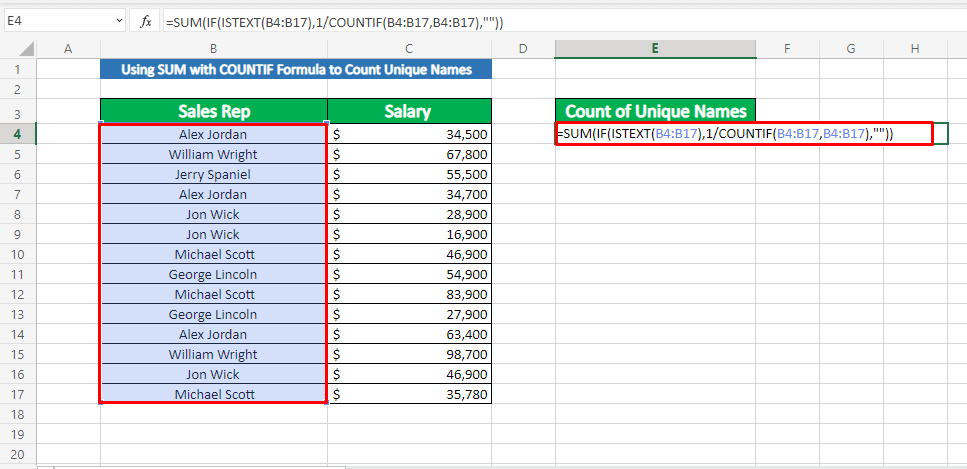
2. solis:
Tā kā šis ir Masuļa formula , nospiediet "CTRL+SHIFT+ENTER" lai piemērotu formulu. Un mēs esam ieguvuši galīgo skaitli.

Lasīt vairāk: Excel formulas unikālo vērtību skaitīšana (3 vienkārši veidi)
3. Izmantojot SUM ar FREQUENCY un MATCH formulu, lai saskaitītu unikālos nosaukumus
1. solis:
Tagad mēs izmantosim SUM ar FREKVENCIJA un MATCH formulu, lai saskaitītu unikālos nosaukumus.
Vispārīgā formula ir šāda,
=SUM(IF(FREQUENCY(IF(loģiskais tests"", MATCH(Lookup_value,Lookup_array,[match type]))),ROW(reference)-ROW(reference.firstcell)+1),1))))
Galīgā formula pēc vērtības ievietošanas ir šāda,
=SUM(IF(FREQUENCY(IF(B4:B17"",MATCH(B4:B17,B4:B17,0)),ROW(B4:B17)-ROW(B4)+1),1))))Kur,
- Šeit ir MATCH funkcija lookup_value , lookup_array un [spēles veids] ir B4:B17,B4:B17,0
- Pēc MATCH funkciju, ir IF Iemesls IF funkcija ir nepieciešama, ir tas, ka MATCH atgriezīs #N/A kļūda tukšām šūnām. Tātad mēs izslēdzam tukšās šūnas ar B4:B17""
- Argumentu bins_array veido no šīs formulas daļas (ROW(B4:B17)-ROW(B4)+1)
- Šis iegūtais masīvs tiek ievadīts FREKVENCIJA funkcija, kas atgriež skaitļu masīvu, kurā norādīts skaits katram skaitlim datu masīvā.
- Visbeidzot, ārējais IF funkcija norāda katru unikālo vērtību uz 1 un dublēto vērtību uz

Spiediet "CTRL+SHIFT+ENTER" lai piemērotu masīva formulu.

Lasīt vairāk: Unikālo teksta vērtību skaitīšana ar kritērijiem programmā Excel (5 metodes)
Līdzīgi lasījumi
- Kā izmantot COUNTIF unikālam tekstam (8 vienkāršākie veidi)
- Unikālās vērtības programmā Excel (3 vienkārši veidi)
4. Funkcijas UNIQUE izmantošana unikālo nosaukumu skaitīšanai
1. solis:
Portāls UNIKĀTS funkcija ir pieejama tikai Excel 365 versija.
Tagad piemēro UNIKĀTS funkcija. Vispārīgā formula ir šāda,
=COUNTA(UNIQUE(diapazons))
Pēc vērtību ievadīšanas galīgā forma ir šāda,
=COUNTA(UNIQUE(B4:B17))
Spiediet Ievadiet lai iegūtu rezultātu.

2. solis:
Unikālo nosaukumu sarakstu var iegūt arī, izmantojot šo UNIKĀTS Šim nolūkam formula ir šāda,
=UNIQUE(B4:B17)Lai turpinātu, nospiediet Enter.

Lasīt vairāk: Excel VBA: unikālo vērtību skaitīšana slejā (3 metodes)
5. Izvērstā filtra izmantošana, lai Excel programmā Excel saskaitītu unikālos nosaukumus
1. solis:
Mēs varam izmantot arī Uzlabotais filtrs iespēju, lai saskaitītu unikālos nosaukumus. Lai to izdarītu, dodieties uz sadaļu Dati. Atlasīt & amp; Filtrēt grupa, noklikšķiniet uz Uzlabotas.

2. solis:
Uzlabotais filtrs parādās logs. Šeit pārbaudiet Kopēšana uz citu atrašanās vietu un lietošana Tikai unikāli ieraksti.

3. solis:
Tagad izvēlieties datu avotu Saraksta diapazons ($B$3:$B$17), kritēriju diapazons ($B$3:$B$17), un Kopēt uz $E$3 . noklikšķiniet uz Labi turpināt.

Un mūsu unikālo nosaukumu saraksts ir izveidots.

4. solis:
Lai saskaitītu unikālos nosaukumus, izmantojiet šo formulu,
=ROWS(E4:E9)
Un nospiediet Ievadiet .

Lasīt vairāk: Unikālo vērtību skaitīšana ar kritērijiem pēc COUNTIFS programmā EXCEL (4 piemēri)
Ātrās piezīmes
➤ Ja datu kopā ir tukša šūna, kad izmantojat SUMPRODUCT ar COUNTIF formula, rezultāts parādīs dalīt ar nulli kļūdu. (#DIV/0!)
➤ Par Masuļa formula , jums ir jānospiež "CTRL+SHIFT+ENTER" vienlaicīgi, lai iegūtu rezultātu.
➤ UNIKĀTS funkcija ir pieejama tikai Excel 365 . Vecāku Excel versiju lietotāji nevarēs izmantot šo funkciju.
Secinājums
Šodien mēs apguvām dažas procedūras, lai saskaitītu unikālos vārdus no datu kopas. Ja jums ir neskaidrības vai ieteikumi, aicinām dalīties ar savām domām komentāru sadaļā.

